Производительность компьютера играет огромную роль в наше время. Работа, развлечения, общение – все зависит от быстродействия нашего ПК. И одним из важных компонентов, определяющих производительность, является видеокарта.
Покупка качественной видеокарты – это не только повышение производительности компьютера, но и улучшение визуального опыта пользователя. Современные игры и программы требуют от компьютера высокой графической производительности, и только сильная видеокарта справится с поставленной задачей, обеспечивая плавный и реалистичный геймплей или максимально детализированные визуальные эффекты.
Как видеокарта влияет на производительность компьютера
Графический процессор
Основной параметр видеокарты, который влияет на ее производительность, – это графический процессор (GPU). Чем мощнее и быстрее работает GPU, тем быстрее и качественнее обрабатывается графическая информация. Более производительные видеокарты обеспечивают плавное отображение видео в высоком разрешении, быструю работу графических приложений и игр, а также позволяют использовать сложные спецэффекты.
Количество видеопамяти
Еще одним важным параметром видеокарты является количество видеопамяти. Чем больше видеопамяти, тем больше графической информации может быть загружено одновременно, что положительно сказывается на производительности компьютера при работе с графическими приложениями и играми. Значительное увеличение объема видеопамяти может также потребоваться для работы с большими файлами или при использовании нескольких мониторов.
Поддержка технологий
Видеокарта может поддерживать различные технологии, которые также влияют на ее производительность. Например, поддержка технологии DirectX позволяет запускать современные игры с более реалистичной графикой и эффектами. Технология SLI или CrossFireX позволяет объединять несколько видеокарт для увеличения производительности.
Видеокарта имеет огромное значение для производительности компьютера, особенно если вы работаете с графическими приложениями или играми. При выборе видеокарты необходимо учитывать мощность графического процессора, количество видеопамяти и поддержку технологий, чтобы обеспечить оптимальную производительность и качество отображения графической информации.
Роль видеокарты в работе компьютера
Современные видеокарты обладают не только большими вычислительными возможностями, но и имеют собственную память, которая используется для хранения различных графических данных. Более мощные видеокарты могут обрабатывать сложные и требовательные графические задачи, такие как игры или профессиональная работа с графикой и видео.
Кроме того, видеокарта способна ускорять и оптимизировать работу системы в целом. Она может осуществлять параллельные вычисления, что позволяет облегчить нагрузку на процессор и повысить производительность компьютера в целом.
При выборе видеокарты для компьютера важно учитывать не только ее характеристики и возможности, но и соответствие требованиям конкретных задач. Необходимо учитывать разрешение и частоту обновления монитора, а также требования программного обеспечения, которое будет использоваться на компьютере.
Таким образом, видеокарта играет существенную роль в работе компьютера, влияя на качество отображаемой графики, общую производительность системы и возможность решения сложных графических задач. Правильный выбор видеокарты может существенно повысить пользовательский опыт и улучшить работу компьютера в целом.
Как видеокарта влияет на графические приложения
Ускорение обработки графики
Одной из основных функций видеокарты является ускорение обработки графических данных. Вместо вычислений на центральном процессоре (ЦП), видеокарта выполняет специализированные вычисления на своем графическом процессоре (ГП). В результате, задачи, связанные с отображением трехмерных объектов, рендерингом и обработкой текстур, выполняются значительно быстрее и эффективнее.
Повышение производительности игр
В графических компьютерных играх видеокарта играет особую роль. Она отвечает за отображение графики, эффектов и текстур в игре. Благодаря своей высокой производительности и возможностям в реальном времени, видеокарта позволяет игрокам наслаждаться более качественными и плавными визуальными эффектами. Благодаря этому игровой процесс становится более реалистичным и увлекательным.
Кроме того, видеокарта освобождает ЦП от выполнения графических задач, что позволяет процессору сосредоточиться на других вычислениях, таких как физика, искусственный интеллект и общая логика игры. В результате, игры работают более плавно и стабильно.
Итак, видеокарта играет важную роль в работе графических приложений. Благодаря своей специализированной аппаратуре, она повышает производительность компьютера при обработке графики и видео, что отражается на качестве графических приложений, включая игры.
Влияние видеокарты на игровую производительность
Высококачественная и мощная видеокарта позволяет запускать современные игры на максимальных настройках графики. Она обеспечивает высокую частоту кадров, отсутствие лагов и рывков, а также яркие и реалистичные изображения.
Улучшение видеокарты может значительно повысить игровую производительность компьютера. Видеокарта с большим объемом памяти и более высокой тактовой частотой обеспечивает быстрое и плавное выполнение графических задач.
Кроме того, некоторые игры и приложения требуют поддержки специальных технологий видеокарты, таких как DirectX или OpenGL. Наличие совместимой видеокарты с драйверами для этих технологий позволяет получать улучшенную графику и производительность в играх.
Однако не всегда улучшение видеокарты приводит к значительному росту игровой производительности. Для достижения максимальных результатов в играх необходима гармоничная работа всех компонентов компьютера, включая процессор, оперативную память и жесткий диск.
Важно выбирать видеокарту с учетом требований игр и приложений, которые вы планируете использовать. Обращайте внимание на ее технические характеристики, объем памяти, графические возможности и поддержку технологий. Также регулярно обновляйте драйверы видеокарты, чтобы получать новые возможности и исправления ошибок.
Графический процессор и его роль в работе видеокарты
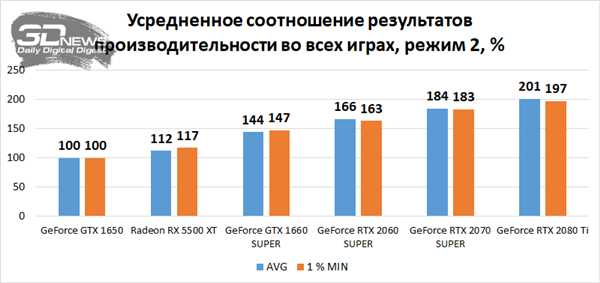
Основная задача графического процессора — обработка трехмерных графических данных, таких как полигоны, текстуры, освещение и эффекты.
Графический процессор обладает множеством ядер (или потоковых процессоров), которые могут параллельно выполнять графические вычисления. Это дает значительное преимущество в производительности по сравнению с центральным процессором.
Одной из важнейших функций графического процессора является рендеринг изображения, то есть создание изображения из входных данных. Графический процессор рассчитывает освещение, тени, отражение и другие графические эффекты, чтобы создать на экране реалистичное изображение.
Другая важная функция графического процессора — декодирование и кодирование видео. Он обрабатывает видеоданные, обеспечивая плавное воспроизведение видео и поддержку различных форматов видео.
Графический процессор также отвечает за управление памятью на видеокарте и обмен данными между центральным процессором и видеокартой. Он обеспечивает быстрый доступ к памяти и эффективную передачу данных, что помогает оптимизировать производительность компьютера при выполнении графических задач.
Итак, графический процессор играет ключевую роль в работе видеокарты, обеспечивая высокую производительность и возможность обработки сложных графических задач. Современные игры, трехмерная графика и видео редактирование находятся в значительной зависимости от мощности и эффективности графического процессора. Поэтому выбор качественной видеокарты с современным графическим процессором может оказать существенное влияние на производительность компьютера в целом.
Видеопамять и ее важность для производительности видеокарты
Кроме объема видеопамяти, также важно учитывать ее скорость. Быстрая видеопамять позволяет быстро обрабатывать графические данные и передавать их другим компонентам компьютера. Видеокарты с более высокой скоростью видеопамяти способны обрабатывать больше информации за более короткий промежуток времени, что ведет к улучшенной производительности.
Память типа GDDR
На сегодняшний день наиболее распространенным типом видеопамяти является память типа GDDR (Graphics Double Data Rate). Этот тип памяти обладает высокой пропускной способностью и низкой задержкой, что позволяет видеокарте обрабатывать большой объем данных в реальном времени.
GDDR память обычно имеет свою собственную шину для передачи данных между видеокартой и памятью. Это позволяет достичь более высокой скорости передачи данных по сравнению с другими типами памяти, которые могут использоваться в обычной оперативной памяти компьютера.
Разрядность шины видеопамяти
Еще одним важным параметром видеопамяти является разрядность шины. Шина видеопамяти определяет количество одновременных передаваемых бит данных между видеокартой и памятью.
Чем больше разрядность шины видеопамяти, тем больше данных может передаваться за один тактовый цикл. Это увеличивает скорость передачи данных и позволяет более эффективно использовать видеопамять. Видеокарты с большей разрядностью шины видеопамяти обычно обеспечивают более высокую производительность и способны обрабатывать более сложные графические сцены.
В итоге, видеопамять играет важную роль в производительности видеокарты. Ее объем и скорость влияют на возможности видеокарты по обработке графических данных, а разрядность шины видеопамяти определяет ее пропускную способность и скорость передачи данных. При выборе видеокарты стоит учитывать эти параметры и выбирать видеокарты с соответствующими характеристиками для наилучшей производительности компьютера.
Как выбрать подходящую видеокарту для своей задачи
1. Определите свои потребности
Перед тем как выбирать видеокарту, определитесь, для каких целей вы планируете использовать компьютер. Если вы играете в требовательные игры или работаете с графическими редакторами, вам понадобится мощная видеокарта с большим объемом памяти и высокой производительностью. Если же вам нужен компьютер для офисных задач или просмотра видео, то у вас может быть ниже требования к видеокарте.
2. Учитывайте системные требования программ
При выборе видеокарты учитывайте системные требования программ, которые вы собираетесь запускать. Ознакомьтесь с рекомендациями производителей программ и игр, чтобы узнать, какие видеокарты соответствуют их требованиям. Это поможет избежать ситуации, когда программа работает неправильно или с задержкой из-за несоответствия видеокарты требованиям.
3. Обратите внимание на интерфейс и слот расширения
При выборе видеокарты обратите внимание на соответствие интерфейса карты и материнской платы вашего компьютера. Существуют различные типы интерфейсов, такие как PCI Express, AGP и PCI. Убедитесь, что у вас есть свободный слот расширения необходимого типа на вашей материнской плате.
Также имейте в виду, что видеокарты требуют определенного объема мощности от блока питания компьютера. Узнайте мощность блока питания вашего компьютера и убедитесь, что она соответствует требованиям выбранной видеокарты.
4. Сравните характеристики и цены
Прежде чем сделать окончательный выбор, сравните характеристики и цены различных видеокарт. Обратите внимание на такие параметры, как частота ядра, объем памяти, поддержка стандартов DirectX и OpenGL, количество и тип разъемов, наличие системы охлаждения и т.д. Сделайте выбор на основе своих требований и финансовых возможностей.
В целом, выбор видеокарты – это сложный процесс, который требует анализа и сравнения различных факторов. Но правильный выбор позволит вам наслаждаться высокой производительностью компьютера и наивысшим качеством видео и графики.
Как перегрев видеокарты влияет на ее производительность
Видеокарта играет огромную роль в производительности компьютера, но ее работоспособность может быть серьезно нарушена при перегреве.
Когда видеокарта нагревается сверх меры, это может привести к снижению ее производительности и ухудшению работы всей системы. Нарушение охлаждения могут вызывать многочисленные факторы, такие как недостаточная вентиляция корпуса, загромождение пылью или дефекты вентилятора.
Для того чтобы понять, как перегрев влияет на производительность видеокарты, нужно обратиться к ее основной функции — обработки графики в компьютерных играх и других требовательных задачах. Процессор видеокарты состоит из тысяч и даже миллионов микросхем, которые работают на очень высоких частотах и потребляют значительное количество энергии.
Во время работы видеокарта нагревается, что является естественным процессом. Однако, если температура поднимается слишком высоко (обычно выше 90 градусов по Цельсию), возникают сбои в работе видеокарты. Она начинает троттлиться, то есть автоматически уменьшать свою производительность с целью снижения нагрузки на систему охлаждения.
Следующим шагом после троттлинга является полное отключение графического процессора видеокарты. Это приводит к падению производительности и частым зависаниям компьютера. Кроме того, под действием высоких температур могут происходить необратимые повреждения микросхем и других компонентов видеокарты.
В целях предотвращения перегрева видеокарты, необходимо следить за состоянием системы охлаждения компьютера. Регулярно очищать вентиляторы и радиаторы от пыли, устанавливать дополнительные вентиляторы для повышения вентиляции, а также контролировать температуру видеокарты с помощью специальных программ.
Как правило, перегрев видеокарты влияет на производительность компьютера, делая его медленнее и нестабильнее в работе. Поэтому, правильное охлаждение и поддержание низкой температуры видеокарты является важным аспектом для обеспечения ее надежной и эффективной работы.
Варианты улучшения производительности видеокарты
Производительность видеокарты играет важную роль в работе компьютера, особенно при выполнении графических задач и в играх. Если вы хотите улучшить производительность видеокарты, есть несколько вариантов, которые стоит рассмотреть.
1. Обновление драйверов
Один из самых простых способов улучшить производительность видеокарты — это обновление драйверов. Производители постоянно выпускают новые версии драйверов, которые могут оптимизировать работу видеокарты и повысить ее производительность. Проверьте сайт производителя своей видеокарты и загрузите последнюю доступную версию драйверов.
2. Повышение тактовых частот
Если вы хотите добиться еще большей производительности, можно попробовать повысить тактовые частоты видеокарты. Это можно сделать с помощью специальных программ для разгона видеокарты. Однако, при разгоне нужно быть осторожным, поскольку это может повлечь за собой перегрев и снижение стабильности работы видеокарты.
Это лишь два примера способов улучшить производительность видеокарты. Но помните, что производительность компьютера зависит от многих других факторов, таких как процессор, оперативная память и хранение данных. Поэтому, чтобы достичь максимальной производительности, рекомендуется обратить внимание на все компоненты системы.
Как подключить и настроить видеокарту в компьютере
Шаг 1: Подключение видеокарты
Перед подключением видеокарты необходимо убедиться, что компьютер выключен и отключен от источника питания. Затем нужно произвести следующие действия:
- 1. Откройте корпус компьютера, снимите боковую стенку;
- 2. Определите свободный PCI-слот на материнской плате, в который будет вставлена видеокарта;
- 3. Аккуратно вставьте видеокарту в выбранный PCI-слот, убедившись в правильности ее ориентации;
- 4. Закрепите видеокарту в слоте с помощью крепежного винта;
- 5. Установите боковую стенку корпуса компьютера и закрепите ее с помощью винтов или замков;
Шаг 2: Установка драйверов
После физической установки видеокарты необходимо произвести установку соответствующих драйверов:
- 1. Запустите операционную систему компьютера;
- 2. Скачайте драйверы для вашей видеокарты с официального сайта производителя;
- 3. Запустите установочный файл драйверов и следуйте инструкциям на экране;
- 4. После завершения установки перезагрузите компьютер;
Шаг 3: Настройка видеокарты
После установки драйверов необходимо настроить видеокарту для оптимальной работы:
- 1. Зайдите в настройки видеокарты через панель управления или специальное программное обеспечение;
- 2. Проверьте и настройте разрешение экрана, частоту обновления и другие параметры графики под свои предпочтения;
- 3. Если вы играете в компьютерные игры, настройте графику в соответствии с требованиями игры;
- 4. Сохраните изменения и перезагрузите компьютер для применения новых настроек;
После выполнения данных шагов ваша видеокарта будет правильно подключена и настроена в компьютере. При правильной эксплуатации вы сможете наслаждаться высоким качеством графики и возможностями, которые предлагает ваша видеокарта.
Быстрая замена видеокарты и ее влияние на производительность
Почему стоит обновить видеокарту?
Обновление видеокарты может иметь существенное влияние на производительность компьютера. Современные видеокарты обладают более высокой мощностью, бОльшим объемом видеопамяти и поддерживают новейшие технологии, такие как поддержка DirectX 12, Vulkan и CUDA. Это позволяет запускать самые требовательные игры и работать с графически сложными приложениями без задержек и лагов.
Кроме того, старые видеокарты могут не соответствовать современным требованиям игр и программ, их производительность может оказаться излишне низкой. Поэтому, обновив старую видеокарту на новую модель, вы можете значительно повысить производительность компьютера и получить более качественное графическое отображение.
Как быстро заменить видеокарту?
Замена видеокарты – достаточно простая и быстрая процедура. Для начала необходимо выключить компьютер и вытащить старую видеокарту, отсоединив ее от материнской платы и отсоединив питание (если используется). Затем новую видеокарту нужно вставить в соответствующий слот на материнской плате и подключить к ней необходимое питание. После этого компьютер можно уже включать и устанавливать драйверы для новой видеокарты.
Если вы не уверены в своих навыках, лучше обратиться за помощью к специалисту или почитать подробную инструкцию по замене видеокарты, чтобы избежать возможных проблем и повреждений компонентов.
В целом, замена видеокарты может занять всего несколько минут, но при этом значительно повысить производительность вашего компьютера и обеспечить качественное отображение графики в играх и приложениях.